Bármennyire hatékony és izgalmas volt ez a változás, óriási káros hatásokat is hozott magával, amelyek közül az egyik magában foglalja a növekvő kiberbiztonsági fenyegetést. Az internethez való hozzáférés oda vezetett, hogy adataink egyre sérülékenyebbé válnak, a biztonság súlyos megsértése egyre gyakoribbá válik, és számos vállalat kibertámadás áldozata.
Ezért, amikor az árnyékunk mögött ekkora veszély fenyeget, még fontosabbá vált olyan erős biztonsági protokollok bevezetése, amelyek elősegítik az adataink biztonságát, például az adatok titkosítását. Ezért ma különböző módszereket fogunk megvizsgálni, hogyan lehet titkosítani a fájljaikat a Linux rendszeren.
Mi a titkosítás?
A titkosítás az adatok kódolásának folyamata, amelyet csak az engedélyezettek olvashatnak. Ezt úgy teszi, hogy az olvasható adatokat kód-formába kódolja, amelyet csak dekódoló kulccsal lehet dekódolni. Ez lehetővé teszi a felhasználó számára, hogy megvédje adatait és biztonságban legyen adataik abban az esetben is, ha eszközük elveszik vagy ellopják.
Nézzük meg a Linux legnépszerűbb titkosítási technikáit.
1. Archívumkezelő
A fájlok Linux alatt történő titkosításának legalapvetőbb módja az általános Archive Manager használata, amely már előre van telepítve a Linux rendszerébe. Először nyissa meg a titkosítani kívánt mappát vagy fájlokat. Következő Jobb klikk a mappán vagy a fájlon, majd kattintson a gombra borogatás.
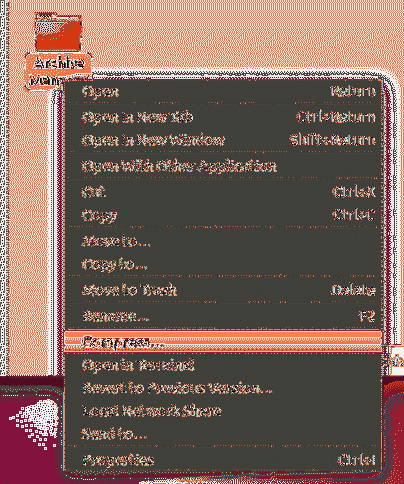
Ezután egyszerűen válassza ki a .postai irányítószám kiterjesztés és kattintson a gombra Teremt.
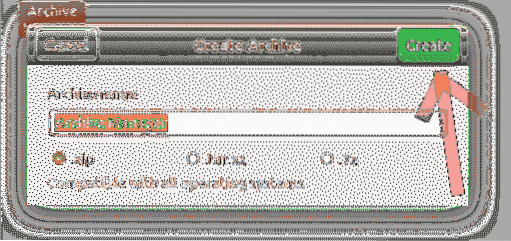
Ezt követően nyissa meg a zip fájlt, és kattintson a hamburger ikonra a zip fájl jobb felső sarkában.
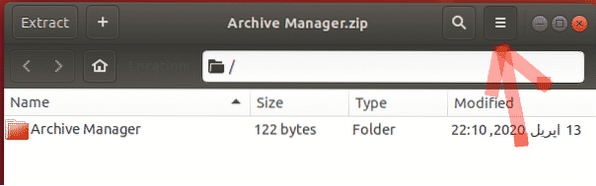
Innen válassza ki a jelszó opciót a legördülő menüből, és állítsa be a jelszavát.
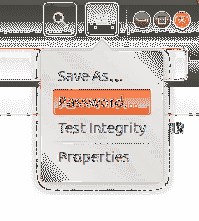
Egyszerűen kattintson a gombra Mentés és a fájlokat jelszóval titkosítják (lásd az alábbi képet).
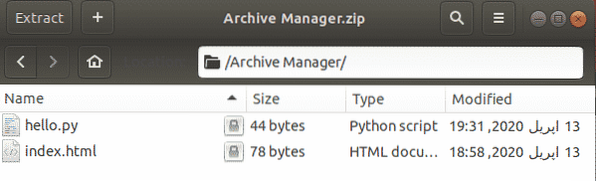
Most, amikor megpróbálja kibontani a fájlt, meg kell kérnie a korábban beállított jelszót.
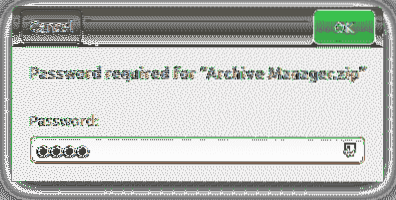
2. GnuPG
A fájlok titkosításának másik módja az Ubuntuban a GnuPG vagy a GPG rövidítése, amely egy szoftver, amely lehetővé teszi a felhasználók számára, hogy egyszerűen titkosítsák adataikat, és akár a Command Line segítségével is aláírhassák őket.
a) GPG telepítése
A GPG a Linux disztribúciók nagy részével előre telepítve van. Ha azonban egy felhasználó rendelkezik egy GPG telepítés nélküli rendszerrel, akkor a felhasználónak meg kell nyitnia a parancssort az Ubuntu Dash vagy a Ctrl + Alt + T parancsikont, és írja be a következő parancsot:
$ sudo apt install gnupg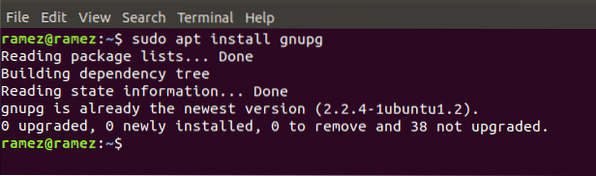
Meg kell jegyezni, hogy a fent megadott parancs csak Debian alapú Linux rendszerekre vonatkozik, mint például az Ubuntu. Ha egy felhasználónak van egy Red Hat Linux rendszere, például Fedora, akkor a felhasználónak a következő parancsot kell beírnia a parancssorba:
$ yum telepítse a gnupg-tb) GPG használata fájlok titkosításához
A fájlok GPG használatával történő titkosításához először lépjen a titkosítani kívánt mappába, és nyissa meg a terminált. A folyamat elindításához írja be a terminálba a következő parancsot:
$ gpg -c fájlnévItt a fájlnév a titkosítani kívánt fájl nevére utal.
Amikor ezt a parancsot beírja a terminálra, megjelenik egy üzenet, amely felkéri, hogy adja meg a titkosítási jelszót. A rendszer ismét arra kéri, hogy adja meg újra a jelszavát az ellenőrzéshez. Most, ha bejelentkezik a mappába, egy fájlnév jelenik meg.gpg fájl van benne. Ezt a következő parancs futtatásával tekintheti meg a parancssorban:
$ ls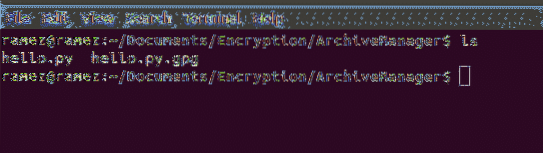
A GPG fájlok titkosításának jobb módja egy privát kulcs használata. Ehhez először is létre kell hoznunk egy magánkulcsot. Ez a következő parancs futtatásával tehető meg:
$ gpg --gen-keyEz majd megkéri Öntől Név és e-mail cím és utána megkérdezné, hogy mindent rendben akar-e vagy kilépni. Nyomja meg az O gombot ha folytatni akarja. Ekkor megjelenik a kulcs jelszavának megadását kérő üzenet.
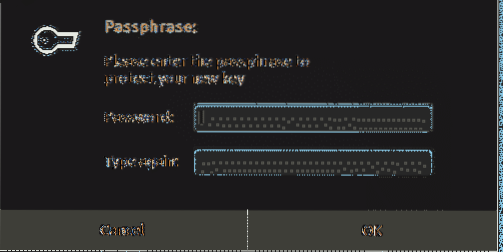
Ezután, miután létrehozta a kulcsot, ezt használhatja a fájlok titkosításához a következő paranccsal:
$ gpg -e -r 'kulcsszó' fájlnévA kulcsszónak meg kell lennie az Ön nevének vagy az Ön által használt e-mail címnek. A fájlok visszafejtéséhez egyszerűen be kell írnia a következő parancsot:
$ gpg -d fájlnév.gpg> newfilenameMeg kell adnia a korábban beállított jelszót, és miután ez megtörtént, a visszafejtett fájl a mappában lesz.
Az alábbi példa a visszafejtési folyamatra.

3. Nautilus
Azoknak a felhasználóknak, akiknek kényelmesebb a GUI, mint a parancssor használata, a Nautilus jobb alternatíva lenne, mint a GPG. Ez egy olyan szoftver is, amely felhasználható az adatok titkosításához és visszafejtéséhez.
a) A Nautilus telepítése
Először telepítenünk kell a Nautilus-t, amelyet a következő parancs futtatásával lehet megtenni:
$ sudo apt-get install seahorse-nautilus -yA Nautilus telepítése után futtassa a következő parancsot a Nautilus újraindításához:
$ nautilus -qb) A Nautilus használata fájlok titkosításához
Most lépjen abba a mappába, ahol a titkosítani kívánt fájlok találhatók. Következő Jobb klikk a mappán vagy a fájlon, majd kattintson a gombra Titkosítás.
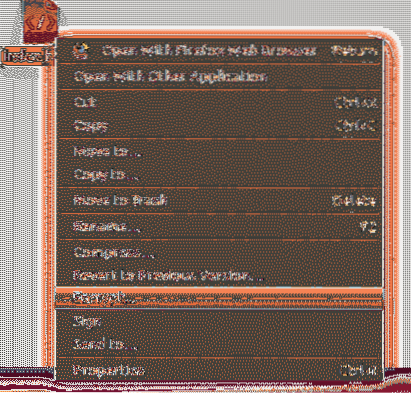
Most két lehetőség közül választhatunk - bármelyik közül válasszon ki egy parafrázist amely kiválasztja a jelszó megadását, majd ennek használatával titkosítja a fájlokat vagy válasszon kulcsot amelyet korábban már létrehozott a fájl titkosításához (Válassza ki a címzettek csoportját).
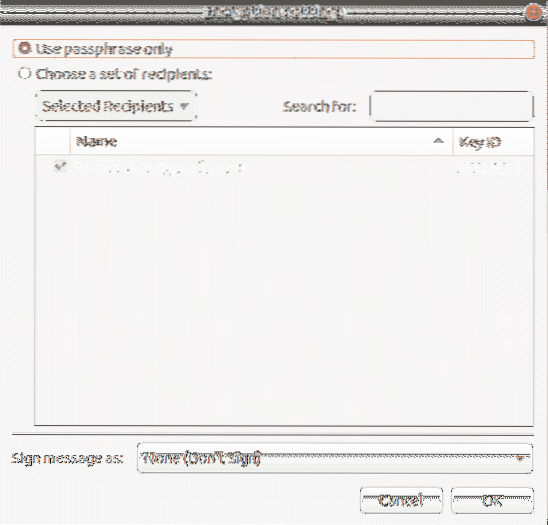
Végül dekódolhatja a fájlt a következővel: jobb gombbal a pgp titkosított fájlon, majd kattintson a gombra Nyissa meg a Fájl visszafejtésével.
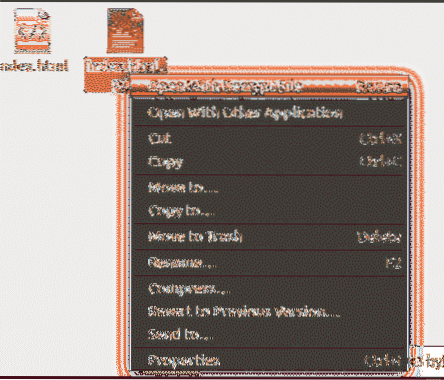
Ezután megkéri, hogy adja meg a jelszó amely a belépéskor és a kattintás után rendben megkapja a visszafejtett fájlt.
A legjobb módszer fájlok titkosítására Linux alatt
Mivel az adatvédelmi kérdések és a kibertámadások egyre nagyobbak, fontossá vált az adatok biztonságának és az asztali számítógépek védelmének megkezdése biztonsági protokollok használatával. A titkosítás az adatok biztonságának és védelmének egyik módja. Az adatok titkosításához rendelkezésre álló számos lehetőség közül a GPG az egyik legnépszerűbb parancssori alapú szoftver, és a Nautilus, valamint az Ubuntuban már jelen lévő Archive Manager is jó alternatívának számít. Ha a felhasználóknak további biztonsági csomagot kell adniuk számítógépeikre, akkor a titkosítás hatékony és egyszerű választás lenne.
 Phenquestions
Phenquestions


